Offrite un codice HTML normale per il modulo?
Non offriamo più editor HTML, tuttavia, abbiamo preparato alcuni codici HTML
Si noti che il seguente articolo fornisce solo esempi di codice. Non offriamo ulteriore assistenza con HTML. Assicurati di essere a tuo agio con la codifica o di avere uno Developer con cui consultare.
Prima di iniziare:
Sblocca le iscrizioni tramite moduli HTML semplici nelle impostazioni della tua lista (bloccato di default per le nuove liste):

Modulo HTML con campi email e nome
<form action="https://app.getresponse.com/add_subscriber.html" accept-charset="utf-8" method="post">
email: <input type="text" name="email"/><br/>
name: <input type="text" name="name"/><br/>
<input type="hidden" name="campaign_token" value="xxx" />
<input type="hidden" name="thankyou_url" value=""/>
<input type="hidden" name="start_day" value="0" />
<input type="submit" value="Subscribe"/>
</form>Sostituisci “xxx” nella riga campaign_token con il token delle impostazioni della lista
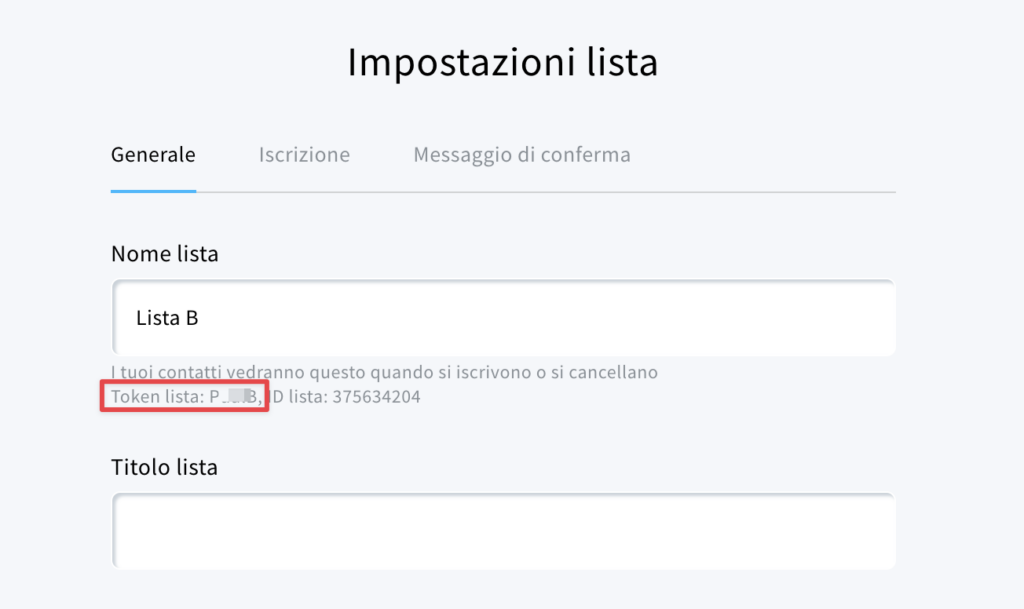
Aggiunta di campi personalizzati
Label: <input name="custom_customfieldname" type="text" value="" /><br/>Esempio:
City: <input name="custom_city" type="text" value="" /><br/>Campo a risposta multipla
Label: <input id="webform_customfieldname_0" type="checkbox" name="custom_customfieldname[]" value="valueA" /> <label for="webform_customfieldname_0">valueA</label> <input id="webform_customfieldname_1" type="checkbox" name="custom_customfieldname []" value="valueB" /> <label for="webform_customfieldname_1">valueB</label> <br/>Esempio:
Platform:<input id="webform_platform_0" type="checkbox" name="custom_platform[]" value="Amazon" /> <label for="webform_platform_0">Amazon</label> <input id="webform_platform_1" type="checkbox" name="custom_platform[]" value="Google" /> <label for="webform_platform_1">Google</label> <br/ValueA e ValueB devono corrispondere ai valori dei campi personalizzati creati in Contatti > Campi personalizzati.
Campo a risposta singola
Label: <select name="custom_customfieldname"><option value="valueA">ValueA</option> <option value="ValueB">ValueB</option> </select><br/>Esempio:
Gender: <select name="custom_gender"><option value="Female">Female</option> <option value="Male">Male</option> </select><br/>Campo GDPR/consenso
<input id="webform_consentB7v5_0" type="checkbox" name="webform[consentB7v5-verSVLg]" value="true"/> <label for="webform_consentB7v5_0"> text </label> <br/>B7v5 e SVLg sono dinamici e presi dall’URL
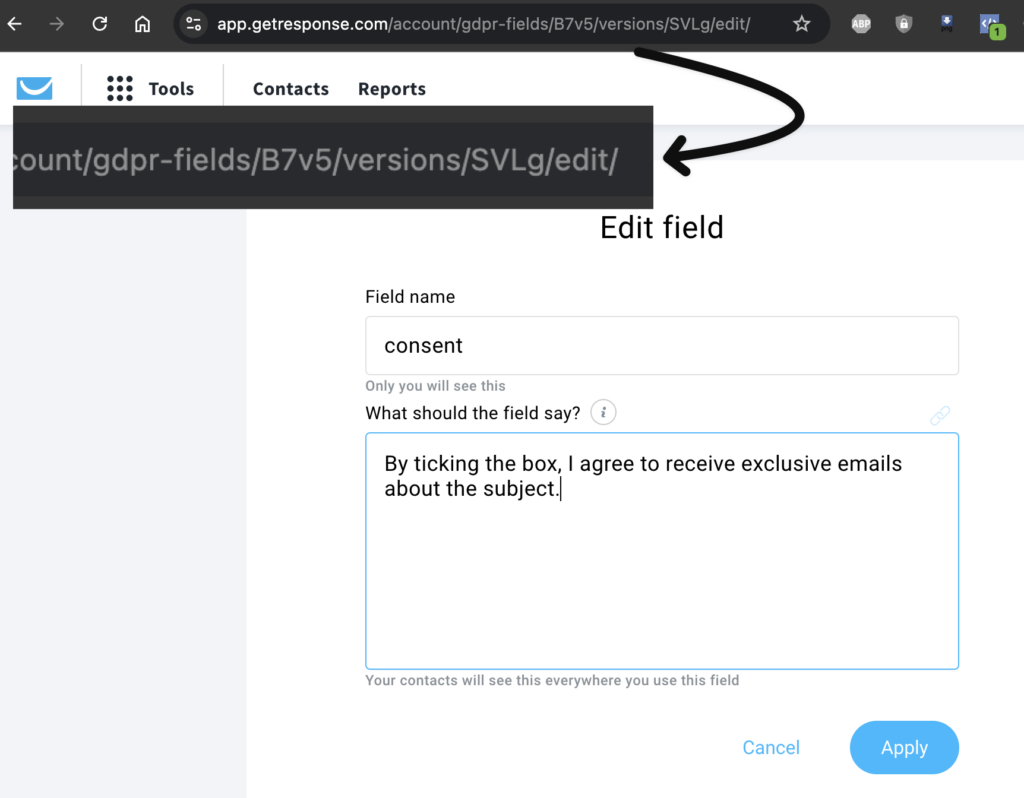
Inoltro dati
<input type="hidden" name="forward_data" value="post" />